- Auteur Isaiah Gimson [email protected].
- Public 2023-12-17 02:57.
- Dernière modifié 2025-01-24 12:09.
Faire la queue en permanence à la banque peut prendre beaucoup de temps et de nerfs pour n'importe qui. Pour éviter un tel sort, utilisez le programme Banque-Client. En particulier, vous pouvez considérer la "Client-Sberbank", car cette banque est connue dans toute la Russie, et au-delà de ses frontières. Client-Sberbank s'améliore constamment et pour se tenir au courant de toutes les innovations et interagir confortablement avec la banque via Internet, la banque cliente doit être mise à jour.
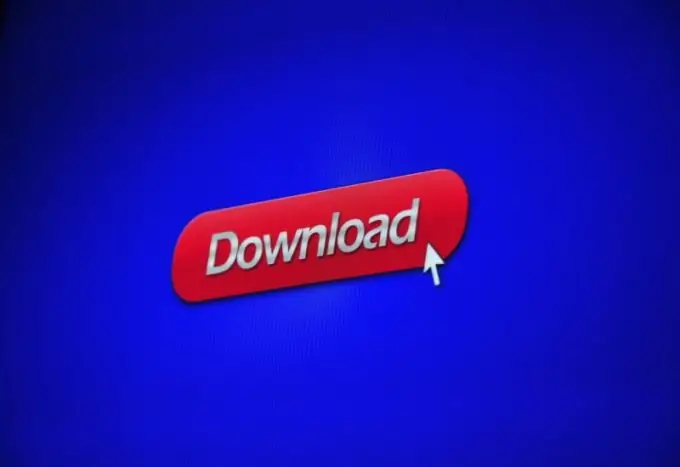
Instructions
Étape 1
Téléchargez le programme de mise à jour de sa banque cliente depuis le site de Sberbank et lancez-le.
Étape 2
L'installateur vous demandera de sélectionner une entreprise. S'il est absent de la liste proposée par l'entreprise, créez un nouvel annuaire. Une fenêtre apparaîtra "Impossible de déterminer l'identifiant …" - dans celle-ci, cliquez sur "Non".
Étape 3
Ensuite, vous devez spécifier le répertoire où la mise à jour sera installée. Le programme d'installation émettra une série de demandes - répondez tous oui en cliquant sur le bouton "Oui".
Étape 4
Lorsque le programme vous demande de quelle option d'installation vous avez besoin, cliquez sur l'élément "Installation complète".
Étape 5
Lorsque tous les fichiers sont copiés dans le répertoire sélectionné, le programme d'installation configurera votre ordinateur personnel afin qu'il puisse interagir avec le Client-Sberbank AWS. Lorsque la configuration du PC est terminée, vous verrez une notification correspondante sur l'écran du moniteur.
Étape 6
Après avoir terminé la mise à jour, imprimez la fonction de hachage. Pour ce faire, sélectionnez l'élément « Service » dans le menu principal, puis « Options » et « Sécurité de l'information ». Cliquez sur le bouton "Imprimer les fonctions de hachage et acte de préparation".
Étape 7
Cliquez sur le bouton "Oui" dans la fenêtre vous demandant si vous souhaitez envoyer les fonctions de hachage générées à la banque.
Étape 8
Pour signer la fonction de hachage, définissez les clés.
Étape 9
Lorsque vous voyez une fenêtre demandant la formation d'un acte de préparation à l'exploitation, répondez par la négative en cliquant sur le bouton "Annuler".
Étape 10
Maintenant, la question est petite - il vous suffit de fournir à Sberbank une fonction de hachage imprimée, qui est scellée avec le sceau de votre organisation et signée par son responsable.






